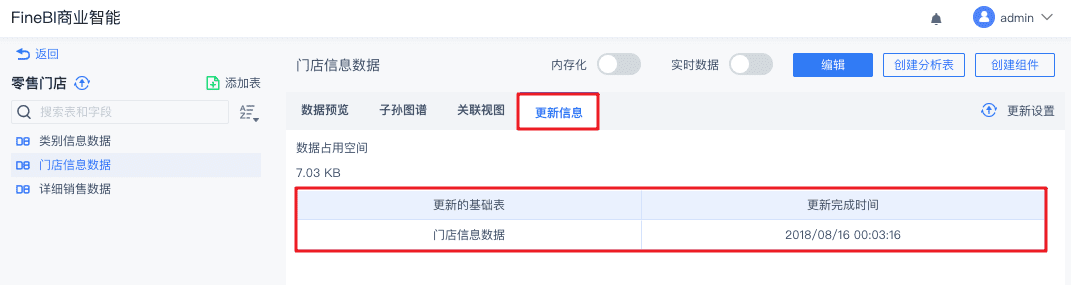目录:
1、描述编辑
管理员的数据准备阶段包括创建数据连接、新建业务包、新建数据表、进行基础的表处理操作,如下图:
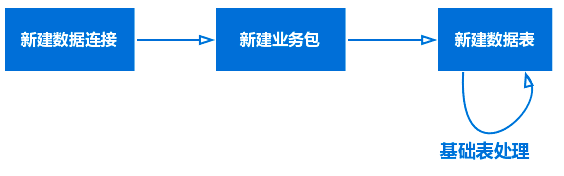
创建数据连接:管理员搭建数据库与FineBI之间的数据桥梁;
新建业务包:为后续新建的数据表创建用于分类保存的业务包;
新建数据表:在新建的业务包中创建从数据连接能够获取到的表数据;
基础表处理:对于从数据库获取的数据进行基本处理,包括表字段设置、自循环列、行列转换。
2、示例-销售分析数据准备编辑
在分析思路中我们介绍过零售门店的销售分析需求,下面我们介绍在该示例中管理员的数据准备操作。
打开FineBI数据决策系统,默认为http://localhost:37799/webroot/decision,点击创建>新建数据连接。
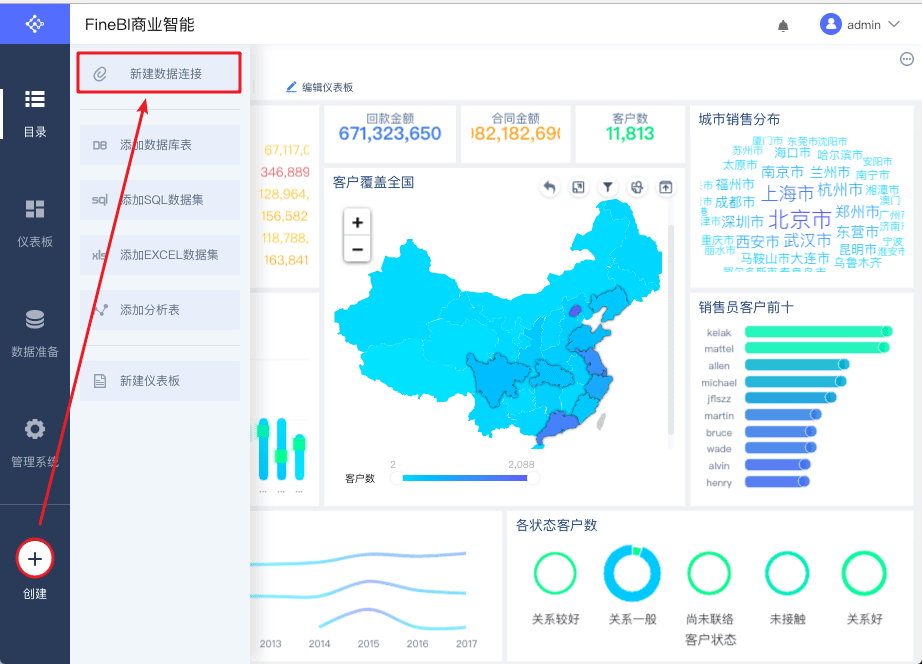
进入数据连接管理页面,在页面中可以看到已存在的数据连接和新建数据连接按钮。
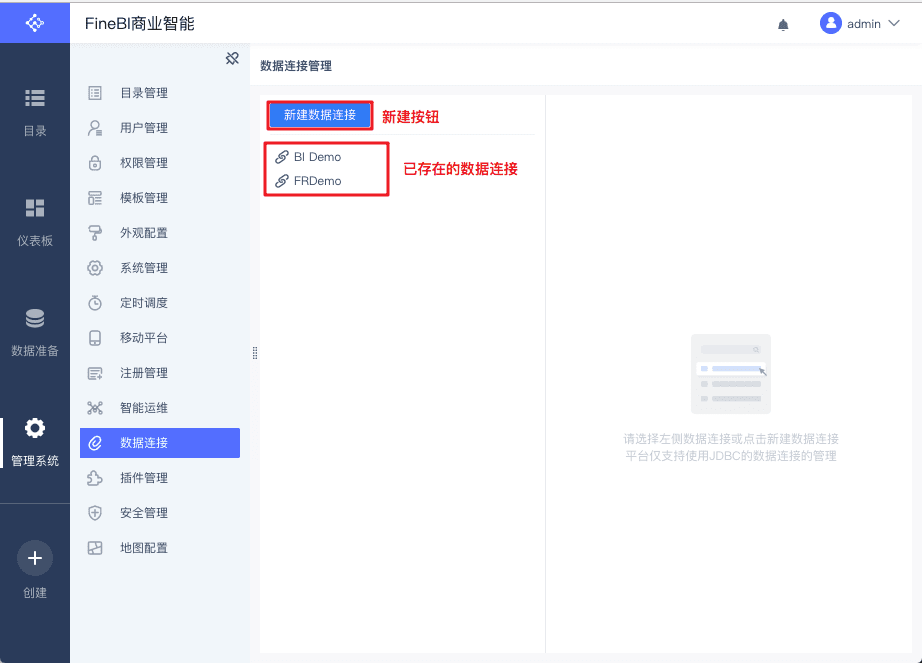
因为是要连接到某公司自身的数据库,我们点击新建数据连接按钮,进行数据库的类型选择,如下图:
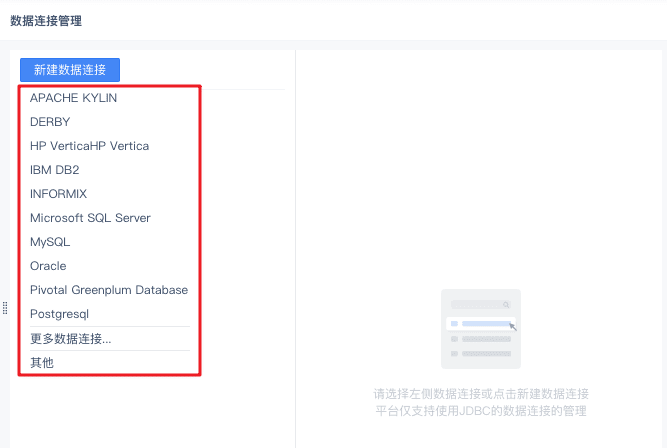
显示了常用数据库类型,点击更多数据连接还可显示多达三十几种数据连接,选择自身数据库的类型即可。此处我们选择H2,如下图,点击确认。

进入数据连接配置页面,输入数据连接的基本信息,包括驱动器、URL、用户名、密码等,也可选择编码转换和连接池属性设置。数据连接配置信息可参考配置数据连接。
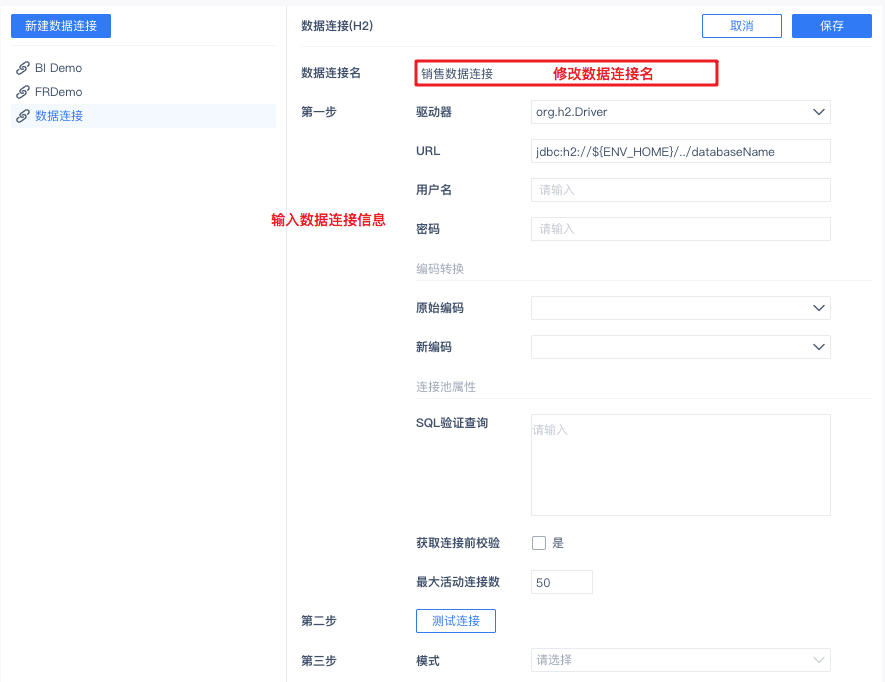
数据连接基本信息配置完毕后,点击测试连接。
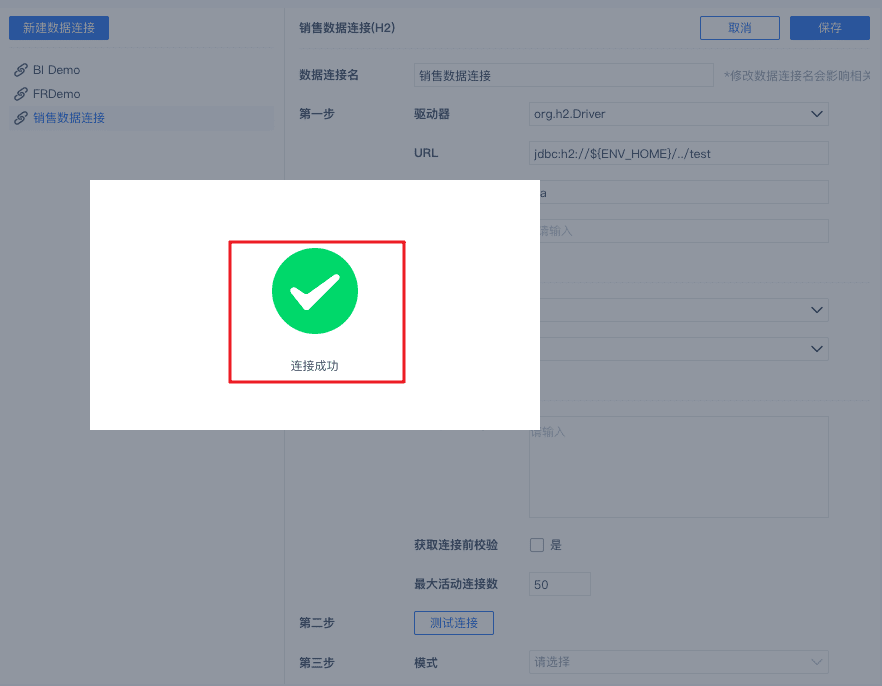
测试连接成功以后,点击保存即可,该数据连接即创建成功。
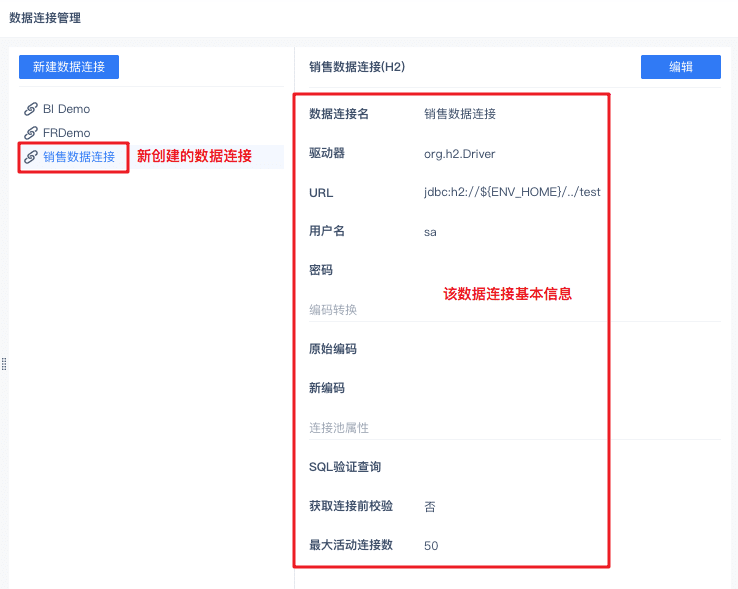
数据连接创建成功后,我们选择数据准备,点击添加业务包。
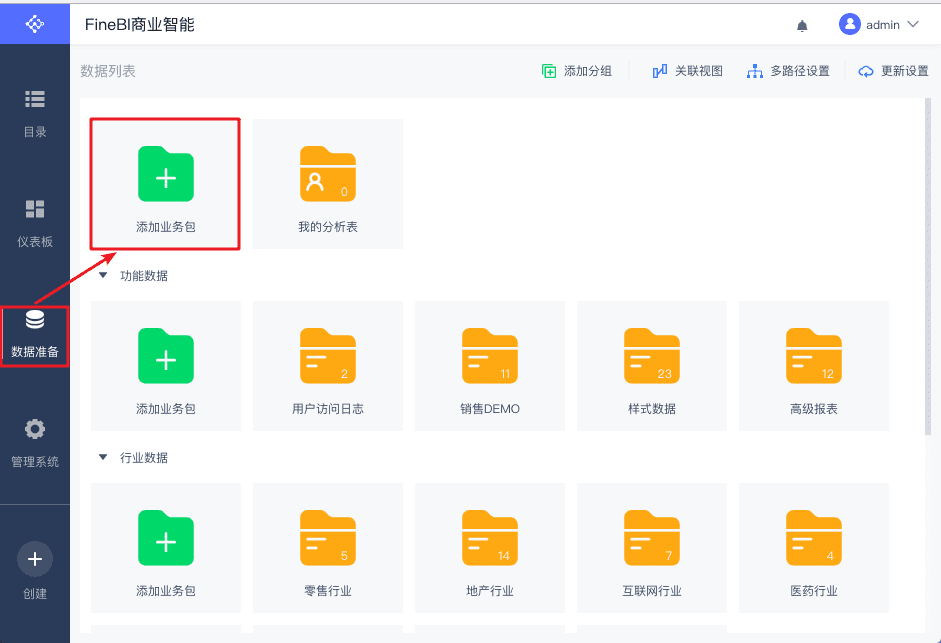
重命名新建的业务包,此处我们为该业务包命名为零售门店。
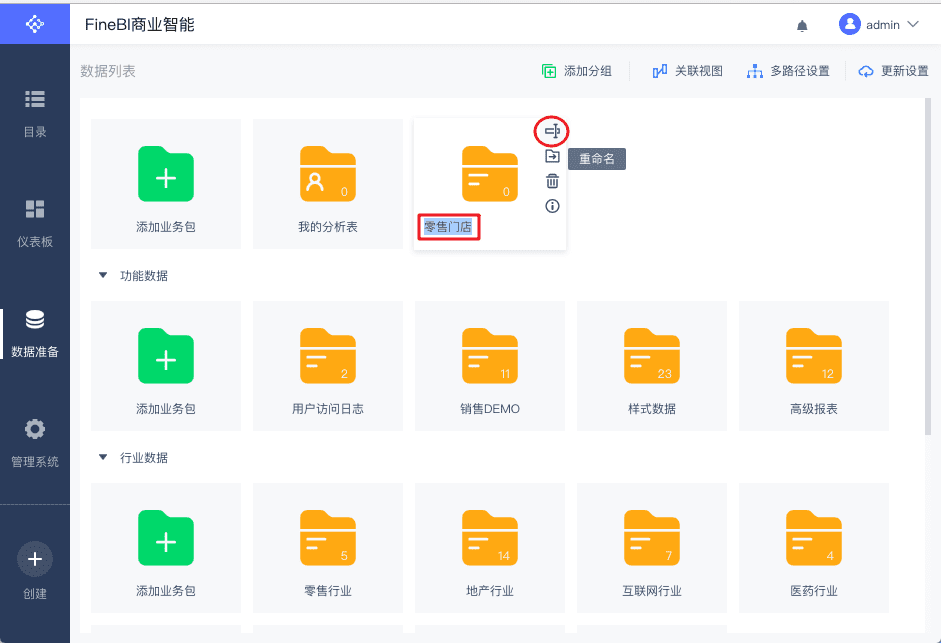
点击进去零售门店业务包,选择添加表,添加表类型可选数据库表、SQL数据集、EXCEL数据集。
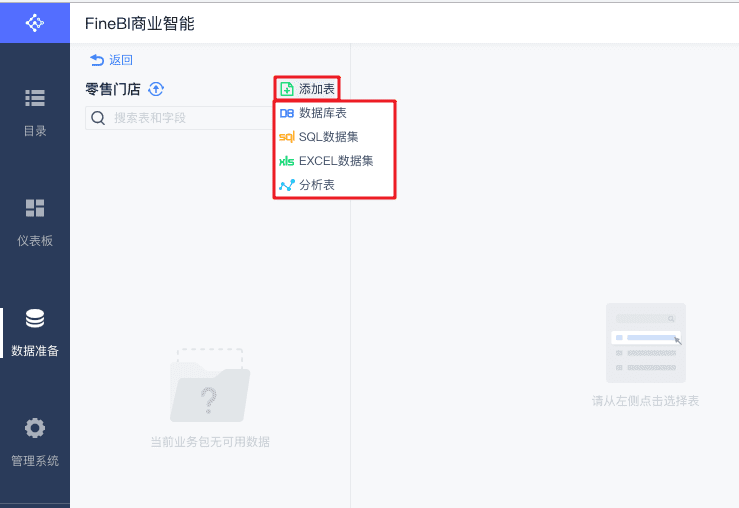
此处我们选择刚创建的数据连接中的数据库表,进入数据库选表界面,选择销售数据连接和相应的门店维度表、品类维度表、销售明细表,如下图:
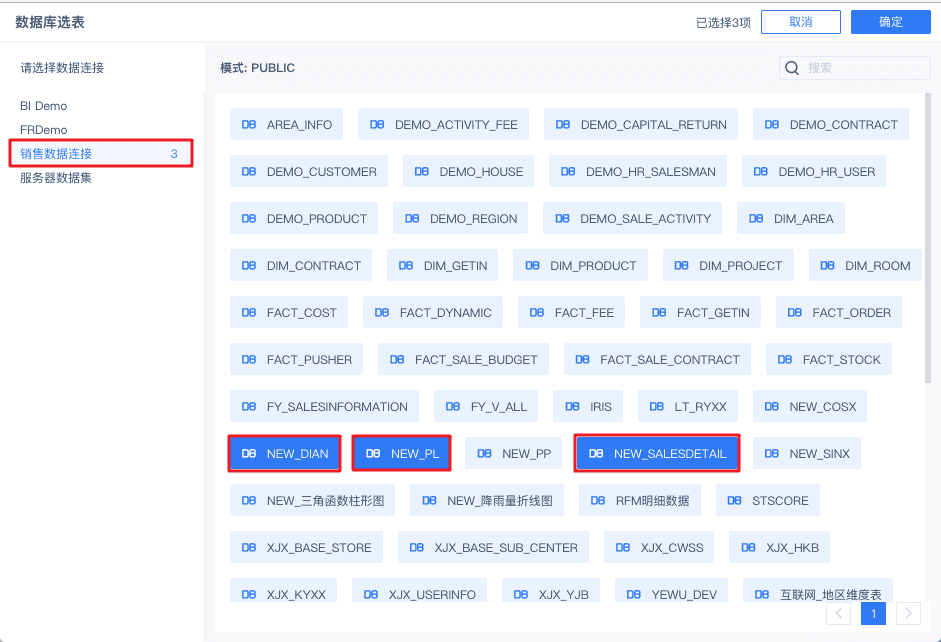
点击确定即可保存刚刚选择的数据表。
直接从数据库中添加进来的数据表字段较多,此时我们可以对数据表进行基础处理操作。可进行字段设置、创建自循环列和行列转换的操作。
字段设置:可选择数据表中的部分字段并设置字段类型;
创建自循环列:当部门之间存在层级关系但是数据表中没分层展示的时候,通过该功能将机构表转化成树状结构保存;
行列转换:将关系数据表中的行转换成列;
销售明细表(NEW_SALESDETAIL)中有些业务人员根据用不到的数据,管理员此时就可以对该表进行字段设置,点击表名右侧齿轮选择编辑。
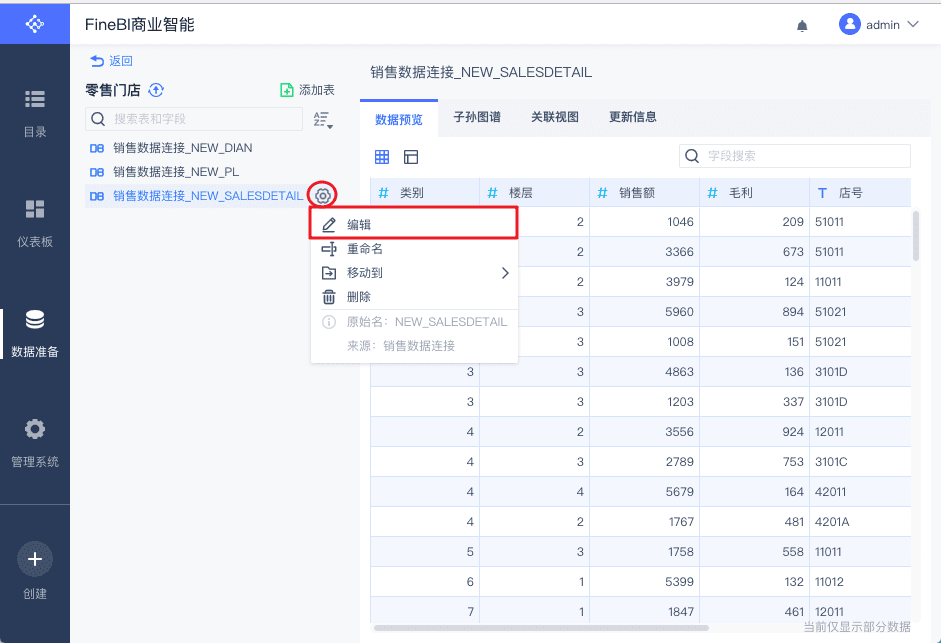
此处我们取消勾选使用品牌编号、楼层字段,点击确定保存。
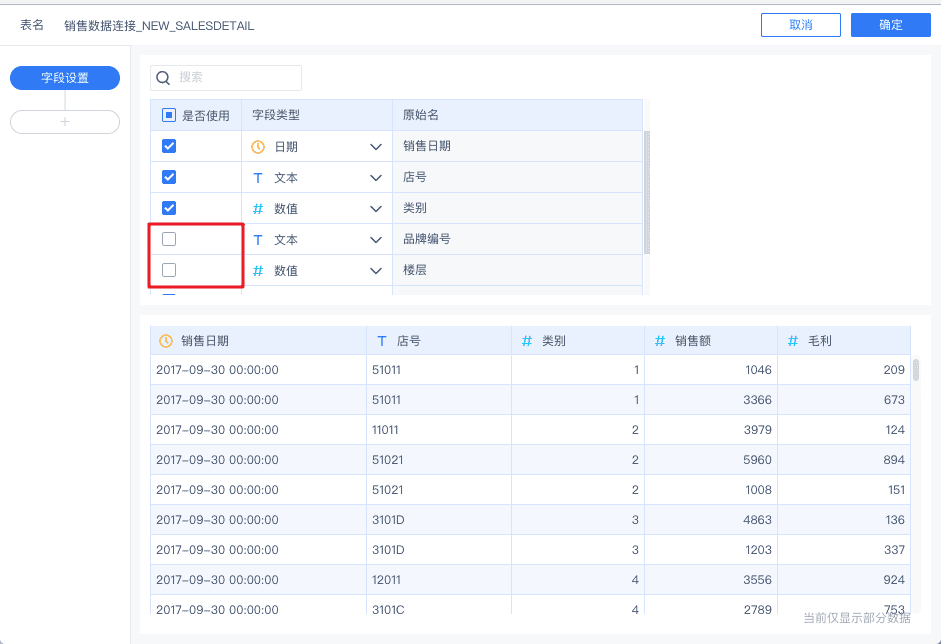
将数据表名修改为业务人员容易理解的名字:门店信息数据、类别信息数据、详细销售数据。
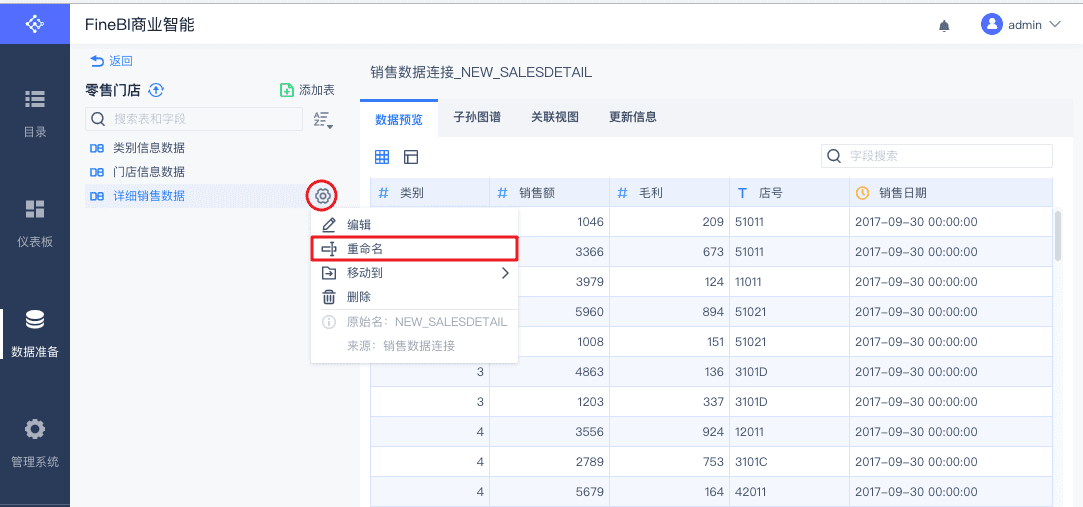
数据表中若存在业务人员不容易理解的字段名,也可在数据预览处修改转义名,如下图:
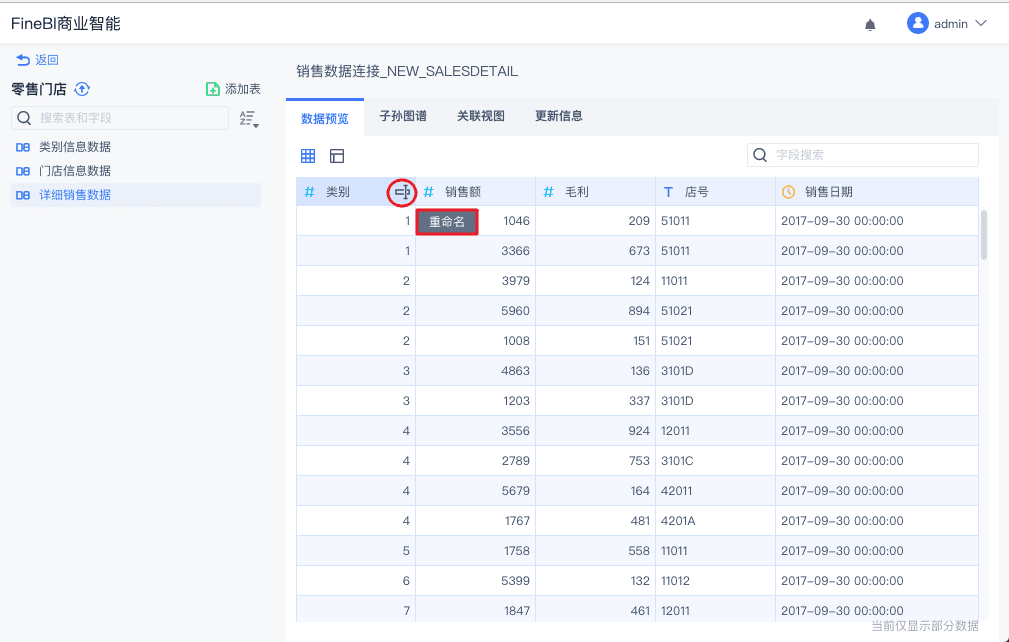
此时我们有两种方式保存刚刚添加的数据表:1、将刚刚编辑的数据表抽取到本地保存 2、开启实时数据按钮来实时获取数据。选择任意一种方式均可。
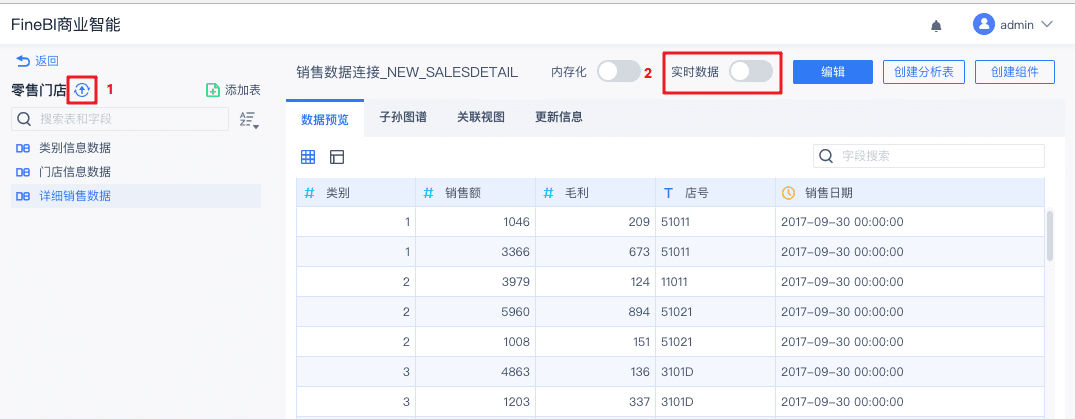
比如我们点击抽取数据到本地保存,点击上图中的1按钮,点击立即更新该业务包。
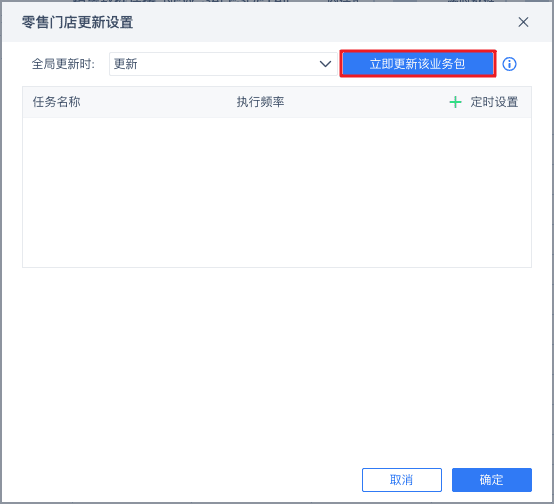
待Spider引擎更新完毕后,点击确定保存。在数据表的更新信息处可以看到我们刚刚更新基础表的信息。